Oprava Windowsu 10 sa nepodarilo nainštalovať kód chyby 80240020
Oprava systému Windows 10 zlyhala pri inštalácii kódu chyby 80240020:(Fix Windows 10 failed to install error Code 80240020:) Ak sa vám pri aktualizácii na najnovšiu verziu systému Windows zobrazuje kód (Windows)chyby(Error) 80240020 , znamená to, že inštalácia systému Windows(Windows) zlyhala a vo vašom systéme nie je niečo v poriadku.

Pre niektorých používateľov je to veľký problém, pretože nemôžu inovovať na najnovší Windows kvôli chybovému kódu 80240020(Error Code 80240020) . Ale tu v nástroji na riešenie problémov sme našli 2 opravy, ktoré zrejme opravili Windows 10 pri inštalácii chybového kódu 80240020.(Fix Windows 10 failed to install error Code 80240020.)
Oprava Windowsu 10(Fix Windows 10) sa nepodarilo nainštalovať kód chyby 80240020(Code 80240020)
Metóda 1: Upravte(Modify) register tak, aby umožňoval inováciu OS(OS Upgrade)
Poznámka: Úprava registra môže vážne poškodiť váš počítač (ak neviete, čo robíte), preto sa odporúča zálohovať register( backup your registry) alebo vytvoriť bod obnovenia .
1. Stlačením Windows Key + R otvorte dialógové okno spustenia a zadajte „ regedit “ (bez úvodzoviek) a stlačením klávesu Enter otvorte register.

2. Teraz v registri prejdite na nasledujúce:
HKEY_LOCAL_MACHINE\SOFTWARE\Microsoft\Windows\CurrentVersion\WindowsUpdate\OSUpgrade
3. Ak sa tam priečinok OSUpgrade nenachádza, mali by ste ho vytvoriť kliknutím pravým tlačidlom myši na WindowsUpdate a výberom položky Nový(New) a potom kliknutím na Kľúč(Key) . Ďalej pomenujte kľúč OSUpgrade .

4. Keď ste vo vnútri OSUpgrade , kliknite pravým tlačidlom myši a vyberte položku Nové(New) , potom kliknite na hodnotu DWORD (32-bit)(DWORD (32-bit)) . Ďalej pomenujte kľúč AllowOSUpgrade a nastavte jeho hodnotu na 0x00000001.

5. Nakoniec zatvorte Editor databázy Registry(Registry Editor) a reštartujte počítač. Po reštartovaní počítača skúste znova aktualizovať alebo aktualizovať počítač.
Metóda 2: Odstráňte(Delete) všetko v priečinku SoftwareDistribution\Download
1. Prejdite do nasledujúceho umiestnenia ( uistite(Make) sa, že ste písmeno jednotky nahradili písmenom jednotky, na ktorej je vo vašom systéme nainštalovaný systém Windows ):
C:\Windows\SoftwareDistribution\Download
2. Odstráňte všetko v tomto priečinku.

3. Teraz stlačte kláves Windows Key + X a potom vyberte príkazový riadok(Command Prompt) ( správca(Admin) ).

4. Zadajte nasledujúci príkaz do cmd a stlačte Enter:
wuauclt.exe /updatenow
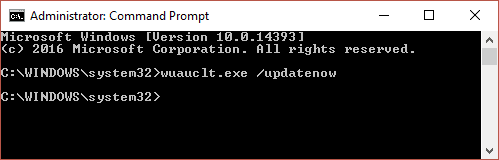
5. Ďalej z ovládacieho panela(Control Panel) prejdite na Windows Update a váš Windows 10 by sa mal znova začať sťahovať.
Vyššie uvedené metódy musia mať pri inštalácii systému Windows 10 chybu 0x8007000d(Fix Windows 10 failed to install error 0x8007000d)(Fix Windows 10 failed to install error 0x8007000d) a kód 80240020(Code 80240020) , ktorá sa nepodarilo opraviť, ale ak máte stále nejaké otázky týkajúce sa tohto príspevku, neváhajte sa ich opýtať v sekcii komentárov.
Related posts
Opravte chýbajúci vyhľadávací panel systému Windows 10
Ako vyriešiť problém s nefunkčným mikrofónom systému Windows 10?
Oprava systému Windows 10, ktorý nerozpoznal iPhone
Ako opraviť pomalý chod systému Windows 10 po aktualizácii
Opravte kód chyby 0x80004005: Nešpecifikovaná chyba v systéme Windows 10
Opravte kód chyby Steam e502 l3 v systéme Windows 10
Opravte chybu ERR_EMPTY_RESPONSE v prehliadači Chrome v systéme Windows 10
Ako opraviť Windows 10 sa neaktualizuje
Opravte chybu neplatnej oblasti obnovenia na počítači so systémom Windows 10
Opraviť toto zariadenie nemôže spustiť chybu kódu 10
Ako opraviť nefunkčnosť panela úloh systému Windows 10
SynWrite Editor: Editor bezplatného textu a zdrojového kódu pre Windows 10
Opravte kód chyby služby Windows Update 800F0A13
Opravte chybu Ntfs.sys Failed BSOD Error v systéme Windows 10
Nedá sa pripojiť k službe Xbox Live; Opravte problém so sieťou Xbox Live v systéme Windows 10
Oprava NTLDR chýba, stlačte Ctrl-Alt-Del na reštartovanie chyby v systéme Windows 10
Fix Partner sa nepripojil k chybe smerovača v TeamViewer v systéme Windows 10
Ako opraviť Windows 10 sa sám zapne
Ako vyriešiť problémy s rozmazaným textom v systéme Windows 10
Ako opraviť Windows 10 File Explorer nereaguje
